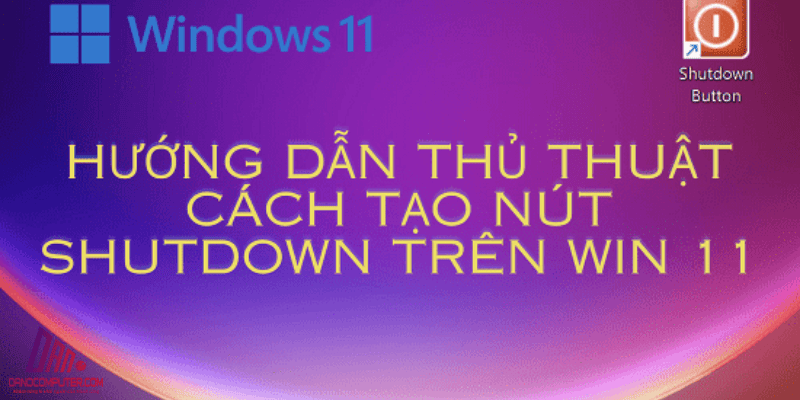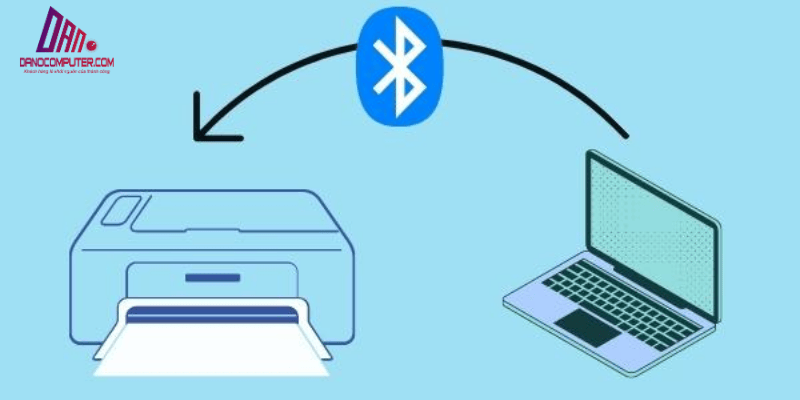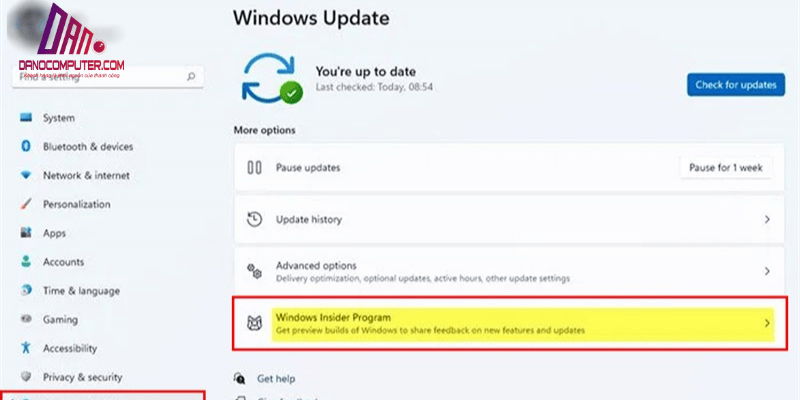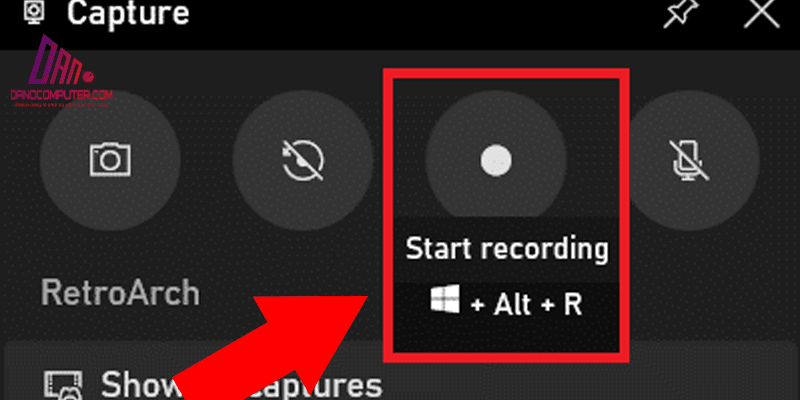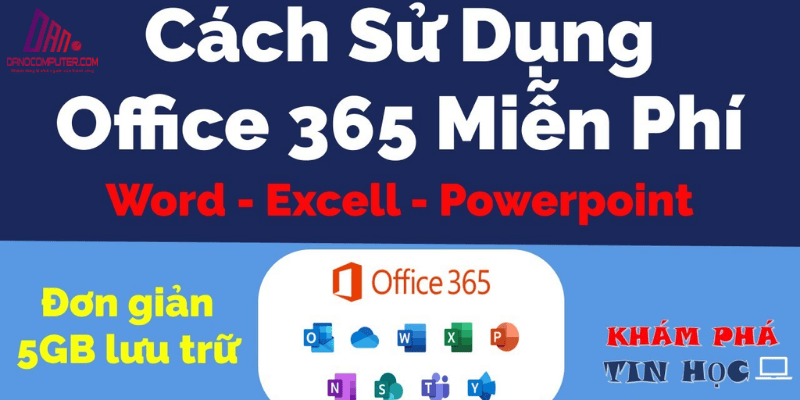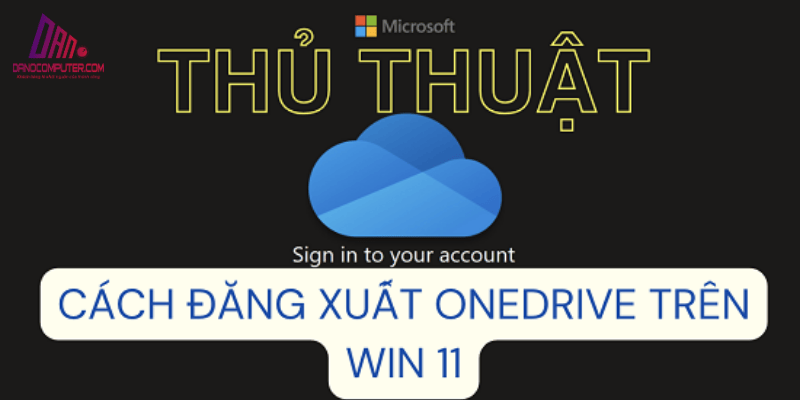Gõ tiếng Việt trên Windows 11 không còn là thách thức lớn nếu bạn nắm rõ các bước và mẹo cần thiết. Theo khảo sát gần đây, khoảng 25% người dùng mới chuyển sang Windows 11 gặp khó khăn trong việc thiết lập và sử dụng bàn phím tiếng Việt. Bài viết này sẽ hướng dẫn bạn cách gõ tiếng Việt trên Win 11 một cách hệ thống, đồng thời chỉ ra những lỗi thường gặp và phương pháp khắc phục hiệu quả.
Thêm Tiếng Việt Vào Windows 11: Hướng Dẫn Chi Tiết
Để có thể gõ tiếng Việt trên Windows 11, bạn cần thực hiện các bước sau để thêm ngôn ngữ tiếng Việt vào hệ thống:
- Mở Cài đặt : Nhấn tổ hợp phím Windows + I hoặc tìm kiếm “Settings” trong menu Start.
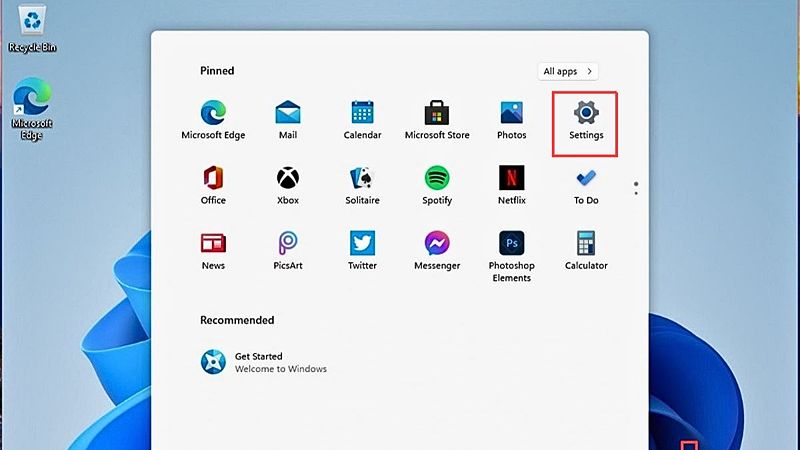
- Chọn “Thời gian & Ngôn ngữ” : Tại menu bên trái, chọn mục này.
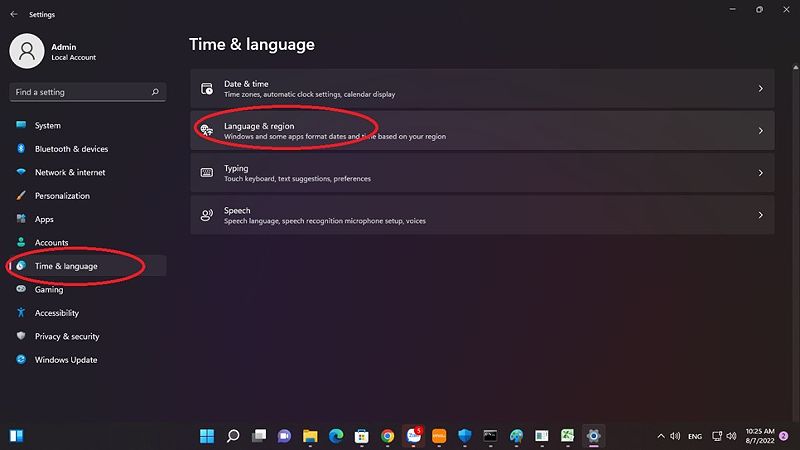
- Chọn “Ngôn ngữ & Vùng”: Tìm và nhấp vào mục này.
- Thêm ngôn ngữ “Tiếng Việt”: Trong phần “Ngôn ngữ ưu tiên”, nhấp vào “Thêm ngôn ngữ”.
- Tìm kiếm và chọn “Tiếng Việt (Việt Nam)”: Gõ “Vietnamese” vào ô tìm kiếm và chọn.
- Cài đặt gói ngôn ngữ : Nhấn “Next” và đảm bảo hộp “Install language pack” được chọn trước khi nhấn “Install”.
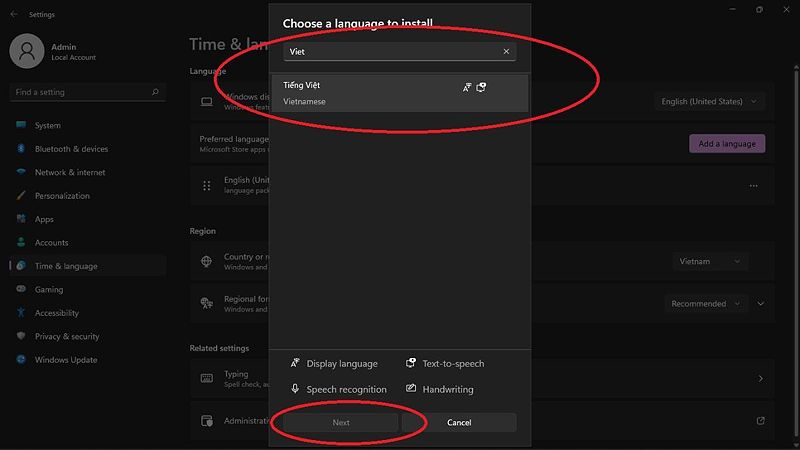
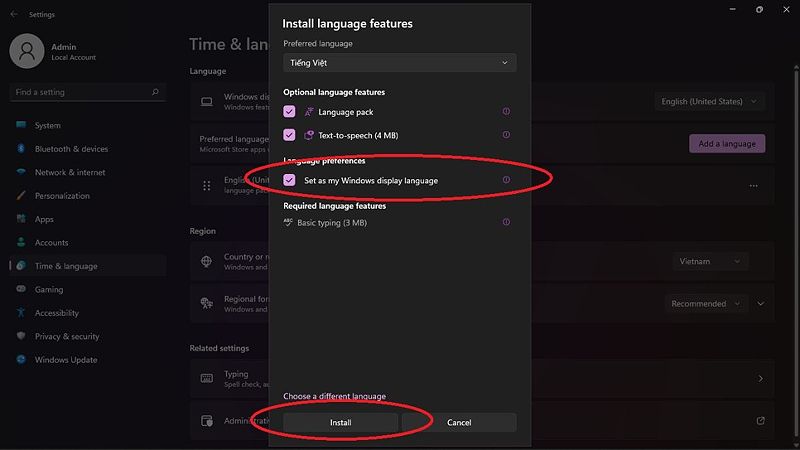
Lưu Ý Quan Trọng
Việc cài đặt gói ngôn ngữ tiếng Việt sẽ giúp bạn hiển thị giao diện hệ thống bằng tiếng Việt, đồng thời chọn quốc gia Việt Nam để đảm bảo định dạng ngày tháng, tiền tệ phù hợp. Bên cạnh đó, để tối ưu hóa quá trình gõ tiếng Việt, bạn có thể tham khảo thêm cách tìm lại Unikey trên Windows 11. Bài viết này cung cấp nhiều mẹo và giải pháp khắc phục sự cố liên quan đến Unikey, một phần mềm rất hữu ích cho việc gõ tiếng Việt.
Chọn Kiểu Gõ Tiếng Việt Phù Hợp: Telex, VNI và Microsoft Vietnamese
Sau khi đã thêm ngôn ngữ tiếng Việt, bạn cần chọn kiểu gõ mà mình muốn sử dụng. Hai kiểu gõ phổ biến là Telex và VNI. Để chọn kiểu gõ, hãy làm theo các bước sau:
- Truy cập “Tùy chọn ngôn ngữ”: Nhấp vào dấu ba chấm (…) bên cạnh “Tiếng Việt (Việt Nam)”.
- Chọn “Bàn phím”: Tại mục này, bạn sẽ thấy các tùy chọn bàn phím.
- Thêm bàn phím “Vietnamese Telex” hoặc “Vietnamese VNI”: Nhấp vào “Thêm bàn phím” và chọn kiểu gõ mong muốn.
Sự Khác Biệt Giữa Telex và VNI
Telex và VNI là hai kiểu gõ phổ biến trong cộng đồng sử dụng tiếng Việt.
- Telex: Được xem là dễ học hơn cho người mới bắt đầu với cách gõ đơn giản và thân thiện. Phương pháp này rất phổ biến trong giới trẻ và môi trường trực tuyến, giúp người dùng nhanh chóng làm quen và sử dụng.
- VNI: Thích hợp cho những ai đã quen với các bộ gõ truyền thống và muốn gõ nhanh hơn. Mặc dù VNI có thể khó hơn cho người mới, nhưng nó có thể mang lại tốc độ gõ nhanh hơn cho người dùng đã thành thạo, đặc biệt trong các ngữ cảnh chuyên nghiệp hoặc khi cần nhập văn bản dài.
Lịch Sử và Mức Độ Phổ Biến
Lịch sử phát triển của Telex và VNI có ảnh hưởng lớn đến sự lựa chọn của người dùng. Telex xuất hiện đầu tiên và nhanh chóng trở thành phương thức phổ biến do tính đơn giản và dễ học của nó. VNI, mặc dù có phần phức tạp hơn, nhưng vẫn được ưa chuộng bởi một bộ phận người dùng lớn tuổi hoặc những người đã quen với kiểu gõ này từ trước.
Theo một số quan sát chung, Telex hiện nay được xem là phổ biến hơn, đặc biệt trong giới trẻ và môi trường trực tuyến. Trong khi đó, VNI vẫn được sử dụng rộng rãi trong một số cộng đồng nhất định, đặc biệt là trong các tổ chức và cơ quan nhà nước.
Cách Gõ Tiếng Việt Có Dấu Trên Máy Tính Win 11: Mẹo và Thủ Thuật
Khi bạn đã sẵn sàng chinh phục việc gõ tiếng Việt có dấu, điều quan trọng là làm chủ cách thức thể hiện các thanh điệu phong phú của tiếng Việt. Dưới đây là hướng dẫn chi tiết:
Bảng Mã Gõ Telex
- a = â
- e = ê
- o = ô
- o = ơ
- u = ư
- d = đ
- s = sắc
- f = huyền
- r = hỏi
- x = ngã
- j = nặng
Bảng Mã Gõ VNI
- 1 = sắc
- 2 = huyền
- 3 = hỏi
- 4 = ngã
- 5 = nặng
- 6 = â
- 7 = ă
- 8 = ê
- 9 = ô
- 0 = ơ
Mẹo Gõ Nhanh và Chính Xác
- Luyện Tập Thường Xuyên: Hãy dành thời gian luyện tập gõ tiếng Việt hàng ngày để cải thiện kỹ năng.
- Nắm Vững Quy Tắc Gõ: Hiểu rõ quy tắc gõ Telex hoặc VNI sẽ giúp bạn gõ chính xác và nhanh chóng hơn.
- Sử Dụng Phím Tắt: Tận dụng phím tắt để chuyển đổi ngôn ngữ nhanh chóng, giúp tiết kiệm thời gian trong quá trình soạn thảo.
Khắc Phục Lỗi Không Gõ Được Tiếng Việt Trên Win 11: Hướng Dẫn Chi Tiết
Dù đã cài đặt ngôn ngữ và kiểu gõ, bạn vẫn có thể gặp phải những lỗi không gõ được tiếng Việt. Dưới đây là một số lỗi phổ biến và cách khắc phục:
Chưa Chọn Đúng Ngôn Ngữ Đầu Vào
Nếu bạn đã cài tiếng Việt nhưng vẫn không gõ được, hãy kiểm tra biểu tượng ngôn ngữ ở khay hệ thống và đảm bảo đã chọn “VIE”. Sử dụng phím tắt để chuyển đổi ngôn ngữ nếu cần.
Quy Tắc Gõ Sai
Khi gõ tiếng Việt, nếu bạn sử dụng sai quy tắc của kiểu gõ Telex hoặc VNI, bạn có thể không ra được dấu hoặc gõ sai dấu. Để khắc phục, hãy xem lại quy tắc gõ và luyện tập với các từ đơn giản trước.
Xung Đột Phần Mềm
Một số phần mềm khác có thể gây xung đột với bộ gõ tiếng Việt của Windows 11. Nếu bạn gặp vấn đề, hãy khởi động lại máy tính và tắt các phần mềm gõ tiếng Việt khác nếu có (ví dụ: Unikey, Vietkey).
Vấn Đề Với Trình Duyệt Hoặc Ứng Dụng Cụ Thể
Nếu bạn gõ tiếng Việt bình thường ở các ứng dụng khác nhưng lại gặp lỗi trong một trình duyệt cụ thể, hãy thử khởi động lại trình duyệt hoặc cập nhật nó lên phiên bản mới nhất.
Phần Mềm Gõ Tiếng Việt Không Hoạt Động
Nếu bạn quen dùng Unikey hoặc phần mềm gõ tiếng Việt khác mà gặp sự cố, hãy thử cài đặt lại phần mềm hoặc chạy nó với quyền quản trị viên.
Unikey: Phần Mềm Gõ Tiếng Việt Phổ Biến và Cách Sử Dụng
Unikey là phần mềm gõ tiếng Việt phổ biến, giúp người dùng dễ dàng gõ tiếng Việt với nhiều tùy chọn cấu hình. Dưới đây là hướng dẫn cách tải và cài đặt Unikey:
- Tải Unikey: Truy cập trang web chính thức của Unikey để tải phần mềm.
- Cài Đặt Unikey: Chạy file cài đặt và làm theo hướng dẫn.
- Cấu Hình Unikey: Sau khi cài đặt, mở Unikey và chọn bảng mã (Unicode), kiểu gõ (Telex hoặc VNI), và các phím tắt.
Ưu Điểm Của Unikey
- Tùy Chỉnh Cao: Cho phép người dùng thay đổi nhiều cài đặt theo nhu cầu cá nhân.
- Tính Năng Bổ Sung: Có bảng mã đa dạng, công cụ chuyển mã và gõ tắt.
- Quen Thuộc: Nhiều người dùng đã quen với Unikey từ các phiên bản Windows trước.
Nhược Điểm Của Unikey
- Cài Đặt Phức Tạp: Việc cài đặt Unikey có thể phức tạp hơn cho người mới.
- Xung Đột Tiềm Ẩn: Unikey có thể gây xung đột với hệ thống hoặc các phần mềm khác nếu không được cấu hình đúng cách.
Cách Chỉnh Kiểu Gõ Telex và VNI Trên Máy Tính
Để tối ưu hóa trải nghiệm gõ tiếng Việt, bạn có thể tùy chỉnh các thiết lập của kiểu gõ Telex và VNI:
Tùy Chỉnh Kiểu Gõ Telex
- Thay Đổi Phím Tắt: Bạn có thể tùy chỉnh phím tắt theo sở thích.
- Bật/Tắt Tự Động Sửa Lỗi Chính Tả: Điều này có thể giúp bạn gõ chính xác hơn.
Tùy Chỉnh Kiểu Gõ VNI
- Chọn Font Chữ Hiển Thị: Đảm bảo font chữ phù hợp với việc gõ tiếng Việt.
- Thay Đổi Phím Tắt: Tương tự như Telex, bạn cũng có thể tùy chỉnh phím tắt cho VNI.
Khắc Phục Lỗi Sau Khi Tùy Chỉnh
Nếu bạn gặp vấn đề sau khi tùy chỉnh, hãy kiểm tra cấu hình và khởi động lại máy tính.
Mẹo Gõ Tiếng Việt Nhanh và Hiệu Quả Trên Windows 11
Để nâng cao tốc độ và hiệu quả khi gõ tiếng Việt, bạn có thể áp dụng một số mẹo sau:
- Luyện Tập Thường Xuyên: Hãy dành thời gian luyện tập gõ tiếng Việt hàng ngày. Sử dụng các bài tập gõ văn bản tiếng Việt trực tuyến để cải thiện kỹ năng.
- Nắm Vững Quy Tắc Gõ: Hiểu rõ quy tắc gõ Telex hoặc VNI sẽ giúp bạn gõ chính xác và nhanh chóng hơn.
- Sử Dụng Phím Tắt: Tận dụng phím tắt để chuyển đổi ngôn ngữ nhanh chóng, giúp tiết kiệm thời gian trong quá trình soạn thảo.
- Tùy Chỉnh Bàn Phím: Nếu cần, bạn có thể tùy chỉnh bố cục bàn phím ảo tiếng Việt trong cài đặt Windows để phù hợp với thói quen gõ của mình.
- Tạo Môi Trường Gõ Thoải Mái: Đảm bảo bàn phím và tư thế ngồi của bạn thoải mái để không bị mỏi khi gõ lâu.
Xu Hướng Hiện Tại: Sử Dụng Giọng Nói Để Nhập Liệu Tiếng Việt
Trong thời đại công nghệ phát triển mạnh mẽ, việc sử dụng giọng nói để nhập liệu tiếng Việt đang ngày càng trở nên phổ biến, đặc biệt là trên Windows 11. Công nghệ nhận diện giọng nói tiếng Việt đã có những cải thiện đáng kể về độ chính xác, giúp người dùng dễ dàng giao tiếp và nhập liệu mà không cần phải sử dụng bàn phím. Đây là một xu hướng hiện đại, mang lại sự tiện lợi và nhanh chóng, đặc biệt trong các tình huống cần nhập liệu nhanh hoặc khi bạn không thể sử dụng tay để gõ.
Kết Luận
Việc gõ tiếng Việt trên Windows 11 không hề khó khăn, đặc biệt là khi bạn đã nắm vững các bước cài đặt và khắc phục lỗi. Hãy bắt đầu với bộ gõ mặc định của Windows 11, vì nó đơn giản và đủ dùng cho đa số người dùng. Nếu bạn gặp phải những lỗi không gõ được tiếng Việt trên Win 11, hãy bình tĩnh làm theo các bước khắc phục đã hướng dẫn.
Hãy thử thực hành theo hướng dẫn và kiên nhẫn luyện tập để trở thành người gõ tiếng Việt thành thạo trên Windows 11. Nếu bạn có bất kỳ câu hỏi nào, hãy để lại bình luận bên dưới, DANO COMPUTER sẽ sẵn lòng hỗ trợ.